FPS (frame per secondo) è il numero di frame visualizzati al secondo nei giochi. Il frame rate di un gioco è di una certa importanza in quanto un FPS più elevato garantirà un gameplay più fluido. Un gioco con un frame rate inferiore generalmente avrà sequenze d'azione instabili.
In quanto tale, aumentare il frame rate con schede grafiche migliori o riducendo le impostazioni grafiche è uno dei modi migliori per ottimizzare i giochi.
Se sei curioso di sapere qual è l'attuale frequenza dei fotogrammi del tuo laptop o desktop, avrai bisogno di un contatore FPS. Un contatore di fotogrammi al secondo in sovrimpressione mostra la frequenza dei fotogrammi all'interno di un gioco. Alcuni VDU includono opzioni di contatore del frame rate.
Inoltre, ci sono anche pacchetti software che includono contatori FPS. Questi sono cinque programmi Windows che forniscono contatori della frequenza dei fotogrammi per i giochi.
Se riscontri problemi con FPS, ritardi e rallentamenti durante il gioco, ti consigliamo di farlo scarica Game Fire (gratuito). Concentrerà le risorse e i processi del tuo computer sul gioco senza overcloccare l'hardware.
Quali sono i migliori contatori di framerate per Windows 10?
1Bandicam Screen Recorder (consigliato)
 Bandicam Screen Recorder è un ottimo software di registrazione dello schermo che mostra FPS sullo schermo. Viene utilizzato principalmente per la registrazione dello schermo, ma ha anche una speciale modalità di registrazione del gioco.
Bandicam Screen Recorder è un ottimo software di registrazione dello schermo che mostra FPS sullo schermo. Viene utilizzato principalmente per la registrazione dello schermo, ma ha anche una speciale modalità di registrazione del gioco.
Questo è molto utile per tutti i giocatori che vogliono registrare o semplicemente vedere i loro FPS in-game.
Dopo aver installato e avviato Bandicam, il programma ti mostrerà il conteggio degli FPS nell'angolo dello schermo. Il frame rate massimo di questo programma è 120 FPS.
Puoi trovare un'istruzione su come utilizzare la sua funzione di conteggio FPS su questa pagina ufficiale.
Il contatore FPS ha due modalità: non registrazione (visualizzata in verde) e registrazione (visualizzata in rosso). Bandicam può essere testato nella versione di prova ma se vuoi liberare tutte le sue funzionalità, puoi acquistarlo.
Ecco alcuni dei vantaggi dell'utilizzo di Bandicam Screen Recorder:
- Registra video e acquisisce screenshot con una qualità incredibile
- Eccellente per registrare i momenti salienti del gioco
- Non rallenta il tuo PC
- Prezzo abbordabile
- Facile da usare

Bandicam Screen Recorder
Cattura tutti i momenti salienti dei tuoi giochi preferiti e guarda se il tuo PC ti dà tutto con questo straordinario registratore dello schermo! Prova gratuita Visita il sito web 2Fraps
 Fraps è un software per catturare schermate di gioco e registrare il gameplay. Tuttavia, questo è anche un software di benchmarking con il quale è possibile aggiungere un contatore FPS ai giochi DirectX o OpenGL.
Fraps è un software per catturare schermate di gioco e registrare il gameplay. Tuttavia, questo è anche un software di benchmarking con il quale è possibile aggiungere un contatore FPS ai giochi DirectX o OpenGL.
La versione registrata di Fraps è in vendita a $ 37 sul sito Web del software, ma puoi anche aggiungere la versione freeware alle piattaforme Windows da XP a 10 facendo clic su Scarica Fraps in questa pagina web.
Non puoi registrare video per molto tempo nel pacchetto non registrato, ma include comunque tutte le impostazioni del contatore FPS.
Fraps include una scheda FPS da cui è possibile configurare le impostazioni del contatore. Puoi scegliere di includere il contatore FPS in qualsiasi angolo. Puoi anche attivare / disattivare la sovrapposizione del contatore FPS con un tasto di scelta rapida personalizzabile.
Inoltre, gli utenti di Fraps possono acquisire istantanee di gioco che includono il contatore FPS come mostrato di seguito.
⇒ Scarica Fraps
3Dxtory
 Dxtory è anche un software con cui puoi acquisire istantanee e registrazioni di gioco con. Il software è ottimo per registrare clip di gioco DirectX e OpenGL.
Dxtory è anche un software con cui puoi acquisire istantanee e registrazioni di gioco con. Il software è ottimo per registrare clip di gioco DirectX e OpenGL.
I giochi includeranno anche un contatore FPS negli angoli in alto a sinistra quando Dxtory è in esecuzione.
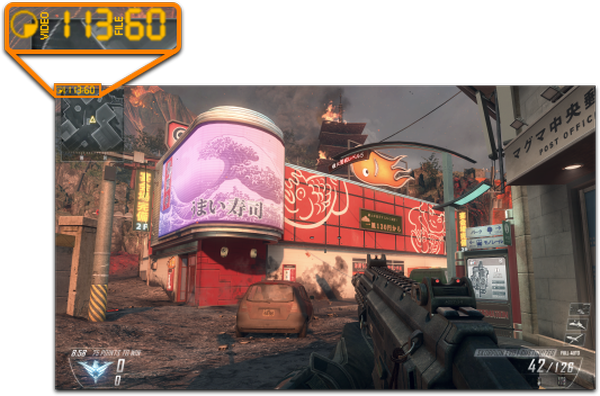
La scheda Impostazioni sovrapposizione di Dxtory include alcune impostazioni di personalizzazione per il contatore di fotogrammi al secondo. È possibile personalizzare i colori della sovrapposizione per il film (o il gioco) e l'acquisizione di screenshot.
Inoltre, è possibile applicare colori di stato alternativi ai contatori della frequenza dei fotogrammi di sovrapposizione di registrazione e non registrazione. A differenza di Fraps, il contatore FPS di Dxtory funziona anche per i giochi della piattaforma Windows universale.
⇒ Ottieni Dxtory
4Razer Cortex
 Razer Cortex è un software gratuito per potenziare i giochi con cui puoi ottimizzare e avviare i giochi. Il programma chiude automaticamente il software in background non essenziale per liberare RAM.
Razer Cortex è un software gratuito per potenziare i giochi con cui puoi ottimizzare e avviare i giochi. Il programma chiude automaticamente il software in background non essenziale per liberare RAM.
Fornisce inoltre strumenti di ottimizzazione per aumentare la frequenza dei fotogrammi del gioco.

Puoi ottenere un feedback istantaneo sulla frequenza dei fotogrammi per i giochi con il contatore FPS di Razer Cortex. La cosa grandiosa di Razer Cortex è che fornisce anche un grafico FPS quando hai smesso di giocare.
Il grafico a linee FPS mostra il frame rate massimo, minimo e medio durante il tempo di riproduzione. Pertanto, puoi avere un'idea migliore di quale sia il frame rate medio per i giochi con il grafico FPS aggiuntivo.
⇒ Ottieni Razer Cortex
5Esperienza GeForce
 Se il tuo laptop o desktop include una scheda grafica GeFore, puoi ottimizzare i tuoi giochi con GeForce Experience.
Se il tuo laptop o desktop include una scheda grafica GeFore, puoi ottimizzare i tuoi giochi con GeForce Experience.
Puoi utilizzare questo software per ottimizzare la grafica dei giochi, registrare video di gioco, aggiornare i driver GeForce e persino aggiungere filtri extra ai giochi per saturazione, HDR, ecc..
Ovviamente, GeForce Experience include anche un contatore FPS overlay per i giochi che puoi posizionare in tutti e quattro gli angoli del VDU.
⇒ Ottieni GeForce Experience
6RadeonPro

RadeonPro è l'equivalente di GeForce Experience per desktop e laptop con schede grafiche AMD. Questo è un ottimo software per ottimizzare la grafica dei giochi e il frame rate. Include anche opzioni di registrazione del gioco, screenshot e effetti di post-elaborazione.
⇒ Ottieni RadeonPro
Gli utenti di RadeonPro possono abilitare il contatore di fotogrammi al secondo del software selezionando la scheda Contatore FPS nella finestra Impostazioni di RadeonPro. Da quella scheda, puoi configurare l'angolo di visualizzazione del contatore e regolare i tasti di scelta rapida del contatore.
Oltre al contatore del frame rate, il software include anche alcune utili impostazioni FPS come Controllo dinamico del frame rate e Blocca la frequenza dei fotogrammi fino alla frequenza di aggiornamento del monitor, che blocca la frequenza dei fotogrammi alla frequenza di aggiornamento del VDU.
Puoi controllare i frame rate del tuo desktop o laptop con uno qualsiasi dei contatori di frame per secondo di questi programmi.
Tieni presente che alcuni giochi includono un'impostazione del contatore FPS nei menu delle opzioni grafiche e Steam include anche un'opzione del contatore FPS nel gioco. Se un contatore di FPS evidenzia che il tuo frame rate deve essere potenziato, consulta questo articolo.
Nota dell'editore: Questo post è stato originariamente pubblicato a marzo 2020 e da allora è stato rinnovato e aggiornato a settembre 2020 per freschezza, accuratezza e completezza.
- FPS
- software di gioco
 Friendoffriends
Friendoffriends
![I 6 migliori software di contatore FPS per Windows 10 [Guida 2020]](https://friend-of-friends.com/storage/img/images_7/6-best-fps-counter-software-for-windows-10-[2020-guide]_2.jpg)


